В OS X възстановяване на стари версии на файлове от всякакъв източник
Въпреки това, в допълнение към възстановяването на файлове от архив, има няколко начина, по които можете да се върнете към предишната промяна на определени документи и файлове. В тази статия, ние ще се съсредоточи върху възможностите за възстановяване, в среда, Mac OS X, така и на Windows. Ние също така се говори за тези опции, които предлагат облак Dropbox съхранение, Google Drive, както и разнообразие от приложения като Evernote и Simplenote.
И Time Machine в OS X версия
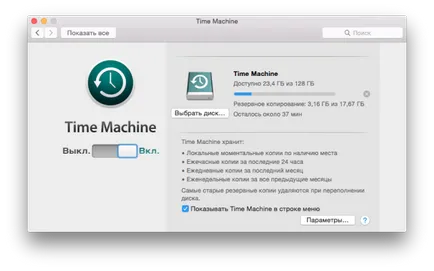
С пускането на OS X 10.5 Leopard потребителите ще бъде новият бекъп. Вместо да се налага ръчно да копирате архивите на външен диск с всички промени, Time Machine прави това автоматично и непрекъснато. Архивите се записват на всеки час, а след това се съхраняват, както следва: почасови архиви се съхраняват по време на деня, всеки ден в продължение на един месец, и седмични архиви ще бъдат съхранени, в зависимост от наличното пространство. Основната причина, поради която хората отказват да се използва машина на времето, е необходимостта от външен твърд диск. Apple предлага просто решение на този проблем, Time Capsule - рутер с твърд диск, която ви позволява да създадете резервно копие "във въздуха". Това е удобно, но доста скъпи (2-терабайтов модел ще ви струва $ 299).
Сега нека да видим как работи всичко.
Възстановяване на файлове чрез Машина на времето
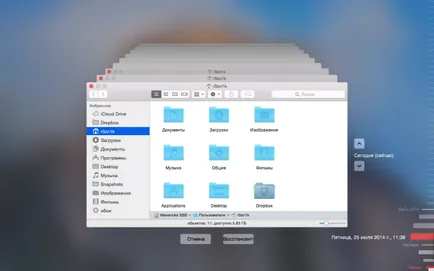
Възстановяване на файлове с машина на времето е много лесно. Достатъчно, за да направи няколко прости стъпки:
Възстановяване чрез версии на OS X
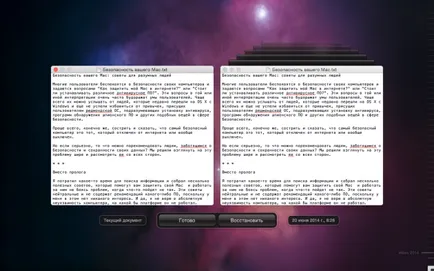
Vosstanovlnie предишни версии на файлове в Windows
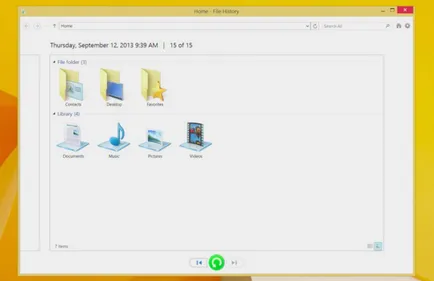
Ако използвате персонални компютри, работещи под Windows Vista, 7 или 8 - вие също имате възможност да се възстановят предишните версии на документи и файлове. В Windows 8 има нова история инструмент файл. който е много подобен на Машина на времето в OS X. Ако никога не сте използвали история файл, първо ще трябва да персонализирате, като изберете една от външен диск за съхранение на резервни копия. същата процедура по възстановяване не трябва да ви създаде трудности:
- Open История на файла чрез търсенето и изберете файла, който искате да възстановите файла
- След това превключвате между спаси държавата с "напред" / "гърба", за да изберете желаната издание.
- Маркирайте желаната версия, кликнете върху Restore и изберете папка, за да запазите избрания файл.
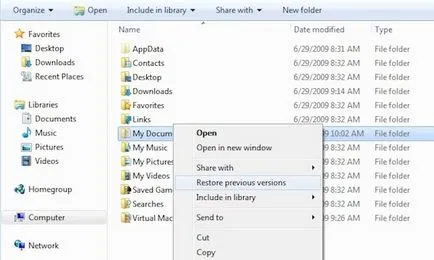
В Windows Vista (версия Бизнес, Ultimate), както и всички версии на Windows 7, има по-лесен начин за възстановяване на предишни версии на файлове. Просто отворете папката Explorer, съдържащ файл и което го прави с десния бутон, изберете от падащото меню, за възстановяване на предишните версии. Вие ще видите списък на версии и дати за редактиране за всеки от тях. Изберете правилната версия и да го запишете до желаното място.
Освен това, можете да използвате и безплатна програма, Сянка Explorer. което ще ви позволи да видите предишни версии на файлове в историята на файлове в Windows 8. Той също така ще използват тази функция в дома версия на Windows Vista.
Възстановяване на файлове в Dropbox
Сега нека да видим как работи всичко.
Web-базиран интерфейс
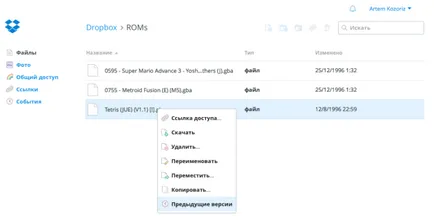
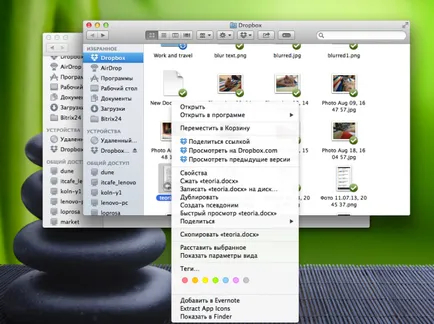
- Отворете папката Dropbox в прозореца за търсене, и отидете на файла, предишната версия искате да възстановите.
- Направете десен клик и изберете елемента предишните версии (имайте предвид, че тази функция на търсенето няма да работи с документи Pages, защото те се появяват като папки и файлове не).
- Вие ще се премести в сайта Dropbox, и по-нататъшно възстановяване сценарий вече сте запознати.
Google Диск
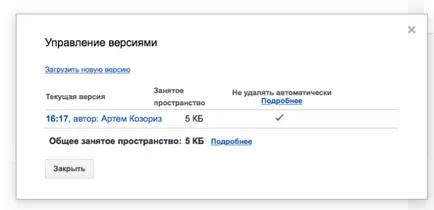
Използвайте предишни версии на файлове, както следва:
Версии на файлове в приложения
Много от файловете, които ние спаси, никога не попада в прозореца за търсене или Windows Explorer, а останалата вместо в рамките на приложения. Ако заявлението е синхронизиран с iCloud, версии на файлове могат да бъдат архивиране в машина на времето, как да получите достъп до тях вече знаете. Всяко заявление се държи по различен начин, така че проверете дали някой от тях се възстанови предишния файлове опция. Сега много уеб приложения предлагат функцията за история, която може да се използва, за да отмените промените.
заключение
Никой от нас няма да се умишлено премахне информацията от документа, но го направи много лесно, а понякога и това се случва. Ако това се случи, не се притеснявайте, тъй като има голяма вероятност, че вашите данни няма да бъдат премахнати без следа. Сега има много инструменти, които ви позволяват да се възстанови предишните версии на вашите документи и файлове. Надяваме се тези съвети ще ви помогнат, ако някога ви се наложи възниква за възстановяване на загубени файлове.